Stellen Sie sich vor, Sie finden das perfekte WordPress Plugin, um Ihrer Website eine coole Funktion hinzuzufügen. Aber es gibt einen Haken: Es wurde in letzter Zeit nicht aktualisiert.
Sie fragen sich wahrscheinlich, ob die Verwendung sicher ist oder ob sie Ihre Website beschädigen könnte. Dies ist eine häufige Frage für viele Benutzer von WordPress, insbesondere für Anfänger.
Wir von WPBeginner können Ihnen unsere Sichtweise als eine Website, die viele Plugins verwendet, und als Entwickler, die eine Reihe beliebter Plugins erstellt haben, darlegen. Während veraltete Plugins Sicherheits- und Leistungsrisiken darstellen können, können wir Ihnen helfen, diese Risiken zu bewerten, um fundierte Entscheidungen zu treffen.
Dieser Artikel erklärt, wie Sie entscheiden können, ob Sie ein veraltetes WordPress Plugin sicher installieren können. Wir erörtern die potenziellen Gefahren und stellen Schritte zur Bewertung der Zuverlässigkeit eines Plugins vor, damit Sie Ihre Website schützen und eine kluge Wahl treffen können.
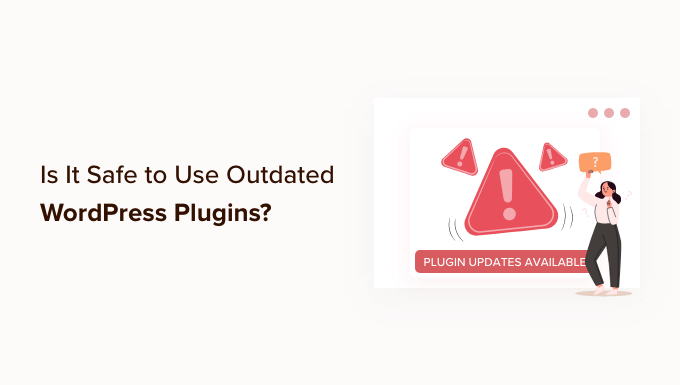
Wie werden WordPress-Plugins veraltet?
Ein WordPress-Plugin kann veraltet sein, wenn es eine Zeit lang keine Updates erhalten hat oder wenn es nicht vom Plugin-Autor getestet wurde, um seine Kompatibilität mit den letzten 3 Hauptversionen von WordPress sicherzustellen.
Wir empfehlen unseren Lesern immer, die Plugins auf Ihrer WordPress-Website auf dem neuesten Stand zu halten. Diese Updates sorgen dafür, dass das Plugin mit den Änderungen am WordPress-Kern kompatibel bleibt, neue Funktionen hinzugefügt, Fehler behoben und Sicherheitslücken geschlossen werden.
Was aber, wenn ein Plugin, das Sie verwenden oder verwenden möchten, seit einiger Zeit nicht mehr aktualisiert wurde? Oder was, wenn es nicht mit der neuesten Version von WordPress getestet wurde? Ist es noch sicher zu verwenden?
Die kurze Antwort lautet: Es kommt auf das Plugin an.
Manchmal funktionieren veraltete Plugins mit neueren Versionen von WordPress einfach nicht mehr richtig. Oder das Plugin wurde sogar vom Entwickler aufgegeben, sodass keine neuen Funktionen mehr hinzugefügt werden.
Die größte Sorge bei veralteten Plugins ist, dass es zu Sicherheitsproblemen kommen kann. Wenn das Plugin nicht gewartet oder aktualisiert wird, könnte es ein Ziel für Hacker werden.
Aber nur weil ein Plugin veraltet ist, bedeutet das nicht, dass es eines dieser Probleme hat. Einige veraltete Plugins sind absolut sicher zu verwenden. Wir empfehlen jedoch, dass Sie das Plugin gründlich testen, bevor Sie es auf Ihrer Website installieren.
Schauen wir uns also an, woran Sie erkennen können, ob ein WordPress-Plugin veraltet ist und wie Sie entscheiden können, ob es sicher zu installieren ist.
Prüfen, ob ein Plugin veraltet ist
Das WordPress-Plugin-Verzeichnis zeigt viele nützliche Informationen über jedes Plugin an. Zum Beispiel zeigt es deutlich das Datum, an dem jedes Plugin zuletzt aktualisiert wurde, und die letzte Version von WordPress, mit der es getestet wurde.
Wenn ein Plugin nicht für mehrere WordPress-Versionen getestet wurde, wird oben auf der Plugin-Seite eine Warnung angezeigt, ähnlich wie diese:
This plugin hasn’t been tested with the latest 3 major releases of WordPress. It may no longer be maintained or supported and may have compatibility issues when used with more recent versions of WordPress. |
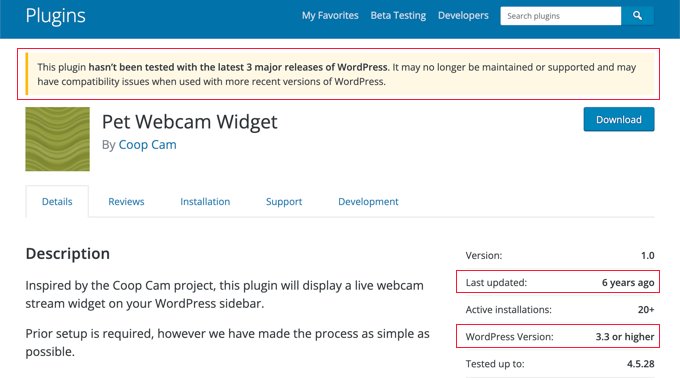
Woher bekommt WordPress diese Informationen? Plugin-Autoren müssen sie in einer Readme-Datei angeben, wenn sie Plugins in das WordPress-Plugin-Verzeichnis einreichen.
Leider aktualisieren fleißige Entwickler nicht immer die Readme-Datei, wenn ein neues WordPress-Update veröffentlicht wird. Manchmal wurde ein Plugin in jüngerer Zeit getestet, als auf der Plugin-Seite angegeben.
Da Sie nun wissen, wie Sie überprüfen können, ob ein WordPress-Plugin veraltet ist, sehen wir uns an, wie Sie feststellen können, ob es sicher zu installieren ist.
Prüfen, ob ein veraltetes Plugin sicher zu installieren ist
Nur weil ein Plugin in letzter Zeit nicht aktualisiert oder getestet wurde, bedeutet das nicht, dass es nicht funktionieren wird. Wie können Sie feststellen, ob das Plugin sicher auf Ihrer WordPress-Website installiert werden kann?
Nutzerbewertungen und -rezensionen prüfen
Sie können auf die Registerkarte “Bewertungen” im WordPress-Plugin-Verzeichnis klicken, um die Meinungen und Beschwerden von Benutzern über das Plugin zu sehen. Wenn es ein Kompatibilitätsproblem mit einer neueren Version von WordPress gibt, dann haben andere Benutzer es vielleicht auf dieser Seite erwähnt.
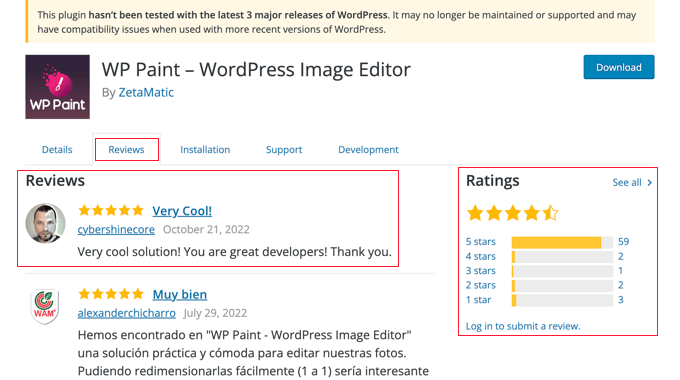
Sie können auch die Nutzerbewertungen überprüfen. Wenn die Bewertungen aktuell sind und fünf Sterne haben, dann können Sie davon ausgehen, dass Sie das Plugin auf Ihrer Website verwenden können.
Überprüfen Sie die Plugin-Support-Seite
Wenn Sie auf die Registerkarte “Support” klicken, werden Sie zum Support-Forum für das Plugin weitergeleitet. Hier können Sie alle Probleme sehen, die Benutzer mit dem Plugin hatten.
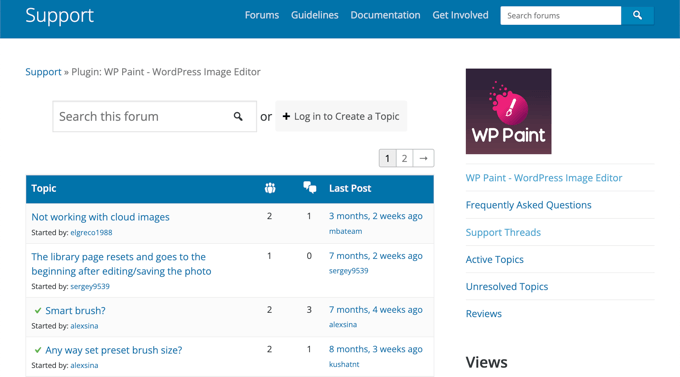
Sie werden auch sehen, wie reaktionsschnell der Entwickler des Plugins ist und ob es ihm gelingt, Probleme zeitnah zu lösen.
Wenn Sie sich entscheiden, das Plugin zu installieren, sollten Sie hierher kommen, wenn Sie Unterstützung benötigen. In unserem Leitfaden erfahren Sie mehr darüber, wie Sie richtig nach WordPress-Support fragen und ihn erhalten.
Überprüfen Sie die Plugin-Entwicklungsseite
Eine weitere Möglichkeit zu prüfen, ob die Installation des Plugins sicher ist, ist die Plugin-Entwicklungsseite. Hier sehen Sie, wie aktiv der Plugin-Entwickler ist.
Gehen Sie einfach auf die WordPress-Plugin-Seite und klicken Sie auf die Registerkarte “Entwicklung”.
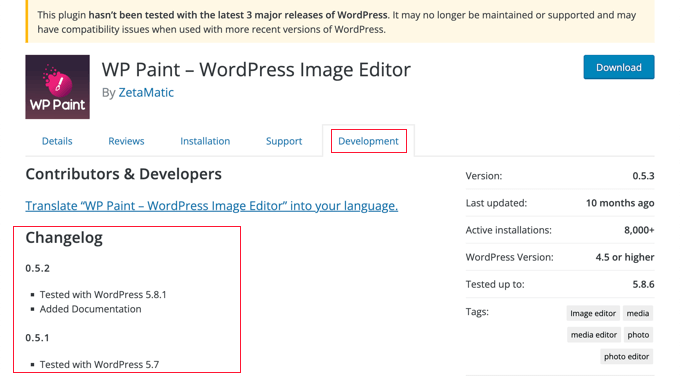
Werfen Sie insbesondere einen Blick auf den Abschnitt “Changelog”, um zu sehen, wie oft das Plugin aktualisiert wird und welche Änderungen und Verbesserungen in letzter Zeit vorgenommen wurden.
Wenn der Entwickler das Plugin aktiv aktualisiert, bedeutet dies in der Regel, dass das Plugin von hoher Qualität ist und sicher auf Ihrer WordPress-Website verwendet werden kann.
Wenn ein Plugin hingegen seit mehr als zwei Jahren nicht mehr aktualisiert wurde, kann dies bedeuten, dass das Plugin aufgegeben wurde. In diesem Fall sollten Sie das Plugin nicht installieren, da der Entwickler es nicht mehr aktiv pflegt.
Suchen Sie nach WPBeginner Tutorials über das Plugin
Sie können auch überprüfen, ob das Plugin auf dem WPBeginner-Blog sicher zu installieren ist. Sie können nach Anleitungen für das Plugin suchen, indem Sie zur Seite Blog ” WordPress Plugins navigieren oder die Suchfunktion verwenden.
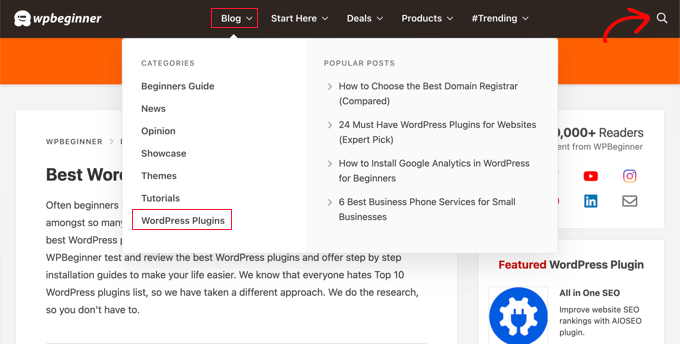
Wenn wir kürzlich eine Anleitung zu einem Plugin veröffentlicht haben, bedeutet dies, dass das Plugin mit der neuesten Version von WordPress kompatibel war, als wir es getestet haben.
Testen des Plugins auf einer Staging-Site oder einer lokalen WordPress-Installation
Angenommen, Sie sind die oben genannten Schritte durchgegangen und haben entschieden, dass ein veraltetes Plugin sicher zu installieren ist. Was sollten Sie als nächstes tun?
Anstatt das Plugin sofort auf Ihrer Live-Site zu installieren, sollten Sie es zunächst auf einer Staging-Site oder einer lokalen WordPress-Installation testen.
Eine WordPress-Staging-Site ist eine Testseite, mit der Sie ein Plugin sicher auf Probleme testen können, bevor Sie es in Betrieb nehmen.
Die Staging-Site befindet sich auf Ihrem Webhosting-Server, so dass Sie sicher sein können, dass, wenn das Plugin dort funktioniert, auch auf Ihrer Live-Site keine Probleme auftreten werden.
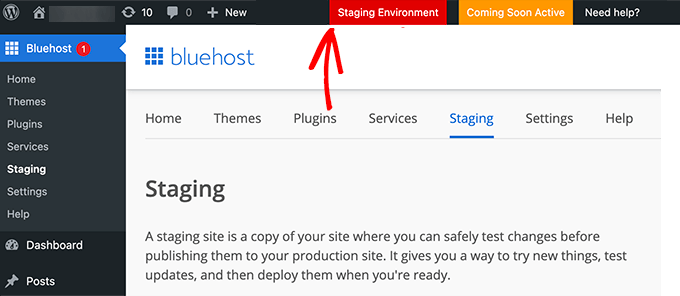
Einige der besten WordPress-Hosting-Unternehmen, wie Bluehost, SiteGround und WP Engine, bieten Staging-Websites mit einem Klick an. Sie können eine Staging-Site auch manuell oder mit einem Plugin erstellen.
Wie das geht, erfahren Sie in unserem Leitfaden zur einfachen Erstellung einer Staging-Site für WordPress.
Als Alternative zu einer Staging-Site können Sie WordPress auf Ihrem eigenen Computer installieren und das Plugin dort testen. Sie können unseren Anleitungen zur lokalen Installation von WordPress auf Mac oder Windows oder zur Verwendung von XAMPP folgen.
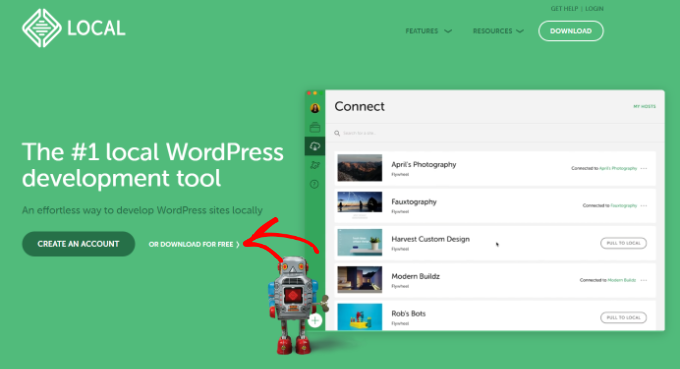
Wenn das Plugin auf Ihrer Testseite einwandfrei funktioniert, können Sie es ohne Bedenken auf Ihrer Live-Website installieren.
Abschließende Überlegungen
Es ist zwar keine gute Idee, veraltete Plugins zu verwenden, aber manchmal ist das Plugin, das Sie suchen, das einzige, das das tut, was Sie brauchen. In diesem Fall müssen Sie Ihre Sorgfaltspflicht erfüllen, wie wir in unserem Leitfaden erwähnt haben.
Sie können auch nach dem Ruf des Autors suchen. Wenn es sich um einen beliebten Plugin-Autor handelt, können Sie ihm eine E-Mail schreiben und ihn fragen, ob er plant, das Plugin zu aktualisieren.
Einige Plugins sind so einfach, dass sie keine Aktualisierungen benötigen. Aus diesem Grund veröffentlicht der Autor möglicherweise keine Aktualisierung, weil er weiß, dass es noch funktioniert. Das beliebte Page Links To-Plugin ist ein gutes Beispiel dafür.
Es wurde von Mark Jaquith geschrieben, einem der Hauptverantwortlichen für WordPress, und das Plugin gibt es schon seit langem. Es muss nicht aktiv weiterentwickelt werden, da es nur eine Sache tut und diese gut macht. Auch wenn es auf WordPress.org einen veralteten Fehler anzeigt, können Sie dieses Plugin also bedenkenlos installieren.
Der Nachteil ist jedoch, dass das Plugin keine erweiterten Weiterleitungsfunktionen bietet, wenn Sie sich diese erhofft haben. Aus diesem Grund wechseln viele Nutzer zum All in One SEO Plugin, da es diese Funktion und viele weitere leistungsstarke SEO-Funktionen im Plugin enthält.
Expertenanleitungen zur Verwendung von WordPress-Plugins
Wir hoffen, dass diese Anleitung Ihnen geholfen hat, zu erfahren, ob es sicher ist, veraltete Plugins mit WordPress zu verwenden. Vielleicht interessieren Sie sich auch für einige andere Anleitungen zur Auswahl und Verwendung von WordPress Plugins:
- Was sind WordPress-Plugins? Und wie funktionieren sie?
- Leitfaden für Einsteiger: Wie Sie das beste WordPress-Plugin auswählen
- Sollten Sie Plugins installieren, die nicht mit Ihrer WordPress-Version getestet wurden?
- Wann lohnt es sich, Premium WordPress Plugins zu kaufen? (Erläutert)
- Wie viele WordPress-Plugins sollten Sie installieren? Was ist zu viel?
- Verlangsamen inaktive Plugins WordPress? Sollten Sie sie löschen?
- Sollte ich zuerst WordPress oder Plugins aktualisieren? (Richtige Update-Reihenfolge)
- Wie man ein WordPress-Plugin mit einem Plugin erstellt (schnell und einfach)
Wenn Ihnen dieser Artikel gefallen hat, dann abonnieren Sie bitte unseren YouTube-Kanal für WordPress-Videotutorials. Sie können uns auch auf Twitter und Facebook finden.





Moinuddin Waheed
Whenever I need any new functionality and find out that there is a plugin available for the specific functionality, I get into dilemma of whether it will be safe to install, whether it will be updated and be in compatibility with the wordpress updates or not.
So far I had the criteria of checking it, by seeing it’s popularity and number of downloads. This guide will help us check other considerations as well.
WPBeginner Support
Those are definitely good to check and we hope our recommendations help you give plugins you may have passed a chance
Admin
Jiří Vaněk
The problem that can arise over time with old and outdated plugins is the incompatibility with the WordPress version and subsequently, the server’s PHP version. Many people were confronted with this issue in WordPress 6.2, where numerous websites crashed due to memory limit exhaustion and loops caused by outdated plugins and templates. Increasing the memory limit didn’t help because of these loops.
WPBeginner Support
That can be something to think about but in that specific case we would recommend ensuing that the safe updating steps for WordPress are being followed.
https://www.wpbeginner.com/beginners-guide/ultimate-guide-to-upgrade-wordpress-for-beginners-infograph/
Admin
Md tanjimul
Thanks very much for this nice explanation.
WPBeginner Support
You’re welcome!
Admin